Die Überwachung des Exchange-Servers ist wichtig, um den reibungslosen Betrieb des Servers jederzeit zu gewährleisten. Aber egal, wie gut Sie Exchange überwachen, irgendwann kann es zu einer Situation kommen, in der der Exchange-Server komplett ausfällt und sich nicht mehr starten lässt. Dies kann aufgrund von beschädigter Hardware oder korrupter Software passieren.
Wenn es durch einen Hardwarefehler verursacht wird, können Sie diese ersetzen und den Server wieder online bringen. Wenn der Schaden jedoch durch eine beschädigte Software oder ein beschädigtes Betriebssystem verursacht wird, können Sie den Schalter Setup /m:RecoverServer verwenden, um Exchange Server 2007/2010/2013/2016 wiederherzustellen und die Postfachdatenbank wiederherzustellen. Aber wenn das Setup m RecoverServer die Postfächer und die Datenbank auf dem neuen Server nicht wiederherstellen kann, können Sie eine Software zur Wiederherstellung von Exchange verwenden, wie z.B. Stellar Repair for Exchange. Die Software hilft Ihnen, die Postfächer aus der beschädigten oder korrupten Exchange Server-Datenbank zu reparieren und zu extrahieren und die Postfächer direkt auf den neuen Exchange Server 2007/2010/2013/2016 zu importieren. Sie bietet auch Optionen zum Zuordnen von Postfächern und erstellt Postfächer für zugeordnete Benutzerkonten.
Was ist der Setup /m:RecoveryServer Schalter?
Setup /m:RecoverServer Active Directory des Windows Servers. Wenn der Exchange-Server ausfällt und nicht startet, kann ein Administrator mit dem Schalterbefehl Setup /m:RecoverServer einen neuen Exchange-Server mit demselben Namen neu aufbauen, indem er die in Active Directory gespeicherten Einstellungen und Informationen verwendet.
Wie kann man Exchange Server 2007, 2010, 2013, 2016 mit /m:RecoveryServer Switch wiederherstellen?
Um Setup /m:RecoverServer für die Wiederherstellung des Exchange-Servers zu verwenden, müssen Sie einen neuen Server mit der gleichen Hardware- und Softwarekonfiguration wie der vorhandene Server erstellen. Kurz gesagt, der neue Server sollte eine exakte Replik des alten Exchange-Servers sein.
- Besorgen Sie sich ein Server-Chassis und erstellen Sie eine neue Windows-Server-Instanz mit demselben Service Pack und derselben Namenskonvention
- Identische Eigenschaften wie der ausgefallene Server installieren
- Stellen Sie sicher, dass Sie die gleichen Hardwarekomponenten installieren, die auch im ausgefallenen Exchange-Server vorhanden sind
- Die Laufwerksbuchstaben und Partitionen sollten die gleichen sein
- Betriebssystem und Antivirus installieren
- Exchange-Server-Rollen installieren
- Führen Sie eine Wiederherstellungsinstallation des Exchange-Servers durch, indem Sie das Setup mit dem Schalter /m:RecoverServer ausführen
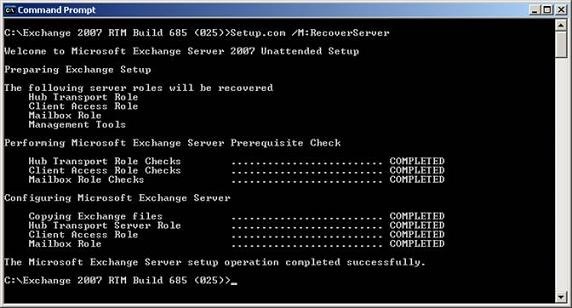
- Überprüfen Sie, ob alle benutzerdefinierten Konfigurationen angewendet werden, wenn nicht, wenden Sie sie erneut an
- Verbinden Sie den Exchange-Server mit der gleichen Domäne. Setzen Sie zunächst das bereits im AD vorhandene Computerkonto zurück
- Installieren Sie die Exchange-Server-Voraussetzungen
- Erstellen Sie schließlich eine Kopie der Setup-Dateien für den Exchange-Server an dem Ort, an dem diese zugänglich sind. Verwenden Sie die gleiche Setup-Datei für Exchange, die zuvor auf dem Server installiert wurde
- Öffnen Sie die Eingabeaufforderung als Administrator und verwenden Sie den cd-Befehl, um das Verzeichnis mit den Exchange-Setup-Dateien zu wechseln
- Geben Sie dann folgenden Befehl in das Eingabeaufforderungsfenster ein
setup /m:RecoverServer /IAcceptExchangeServerLicenseTerms
WICHTIGER HINWEIS: Es ist wichtig, dass Sie unbedingt einen neuen identischen Server erstellen und einrichten. Führen Sie während der Installation kein Upgrade oder Downgrade des Servers durch.
Benutzerdefinierte Konfigurationen wiederherstellen
Wie bereits erwähnt, speichert Exchange die meisten Exchange-Konfigurationseinstellungen und andere Informationen wie Verzeichniseinstellungen, Transporteinstellungen, Standort- und Datenbanknamen usw. in Active Directory (AD). Diese Einstellungen und Informationen werden wiederhergestellt, wenn Sie den Befehl Setup /m:RecoverServer ausführen.
Um jedoch die serverspezifischen Konfigurationen, wie z. B. das SSL-Zertifikat, wiederherzustellen, können Sie das Zertifikat exportieren und dann auf den neuen wiederhergestellten Server importieren. Nach dem Import können Sie dann das SSL für alle anderen Exchange-Dienste aktivieren.
In ähnlicher Weise müssen Sie andere serverspezifische benutzerdefinierte Konfigurationen wie IIS-Einstellungen, geänderte Config-Dateien oder Registry-Schlüssel und mehr auf dem wiederhergestellten Server dokumentieren und wiederherstellen.
Aktivieren der Exchange-Dienste und Wiederherstellen der Exchange-Postfachdatenbank
Nachdem Sie den ausgefallenen oder toten Exchange-Server erfolgreich wiederhergestellt haben, überprüfen Sie, ob alles einwandfrei funktioniert. Wenn die Volumes, die Mailbox-Datenbanken und Transaktionsprotokolle enthalten, mit denselben Laufwerksbuchstaben oder Einhängepunkten konfiguriert sind, wird die Datenbank erfolgreich gemountet und der Betrieb ohne Datenverlust fortgesetzt. Falls die Datenbank aufgrund eines Serverausfalls verloren gegangen ist, verwenden Sie die Sicherung, um die verlorene Exchange-Datenbank wiederherzustellen.
Hinweis: Wenn Sie beim Einrichten des Schalters /m RecoverServer die Fehlermeldung Zugriff verweigert erhalten, stellen Sie sicher, dass Sie alle erforderlichen Berechtigungen zugewiesen haben.
Schritte zum Wiederherstellen der Microsoft Exchange-Datenbank aus der Sicherung
Idealerweise werden die Sicherungen der Exchange-Datenbank an einem anderen Ort gespeichert. Dies hilft, wenn ein Problem mit einem unsauberen Herunterfahren Fehler oder einer Datenbankbeschädigung auftritt.
Überprüfen Sie, ob das Exchange-Datenbank-Backup authentisch ist und starten Sie die Wiederherstellungsprozedur. Vorher müssen Sie jedoch sicherstellen, dass die Sicherung nicht veraltet oder beschädigt ist.
Weiche Wiederherstellung mit Eseutil
Wenn die Datenbank und die Protokolldateien verfügbar sind (oder aus einem Backup wiederhergestellt wurden), aber der Server die Exchange-Datenbank nicht mounten kann, verwenden Sie das Exchange-eigene Dienstprogramm Eseutil zur sanften Wiederherstellung. Dies hilft bei der Wiederherstellung der Datenbank und der Protokolldateien. Die Schritte sind wie folgt:
- Bevor Sie mit der Soft-Recovery beginnen, überprüfen Sie den Zustand der Datenbank und der Protokolldateien, indem Sie den folgenden Befehl ausführen,
Eseutil /ml “Path of the log files\log prefix”
Zum Beispiel, Eseutil /ml H001.log
- Starten Sie nun die weiche Wiederherstellung, indem Sie den folgenden Befehl ausführen,
Eseutil /r <Log Prefix> /l “Pfad des Ordners mit den Protokolldateien” /d “Pfad des Ordners mit der Datenbank”
Zum Beispiel, ESEUTIL /r H001 /l “C:\Program Files\Microsoft\Exchange Server\V15\Mailbox\Mailbox Database 16434” /d “C:\Program Files\Microsoft\Exchange Server\V15\Mailbox\Mailbox Database 16434”
- Dies sollte die Datenbank erfolgreich wiederherstellen. Dieser Befehl hilft auch beim Wiederherstellen der Datenbank, wenn Protokolle fehlen
Aufgrund einer EDB-STM-Fehlanpassung kann jedoch der folgende Fehler auftreten,
- Der Vorgang wurde mit dem Fehler -1216 (JET_errAttachedDatabaseMismatch, Ein ausstehender Datenbankanhang wurde zu Beginn oder am Ende der Wiederherstellung erkannt, aber die Datenbank fehlt oder stimmt nicht mit den Anhangsinformationen überein) nach n Sekunden abgebrochen.”
- Datenbank kann nach einem Setup nicht gemountet werden /m:RecoverServer in Exchange 2016
Um diesen Fehler zu beheben, führen Sie Soft Recovery mit dem Schalter “/i” am Ende des Befehls aus.
Hoffentlich wird dadurch das Problem behoben und die Exchange-Datenbank wiederhergestellt. Wenn nicht, wäre es am besten, wenn Sie eine Exchange Server-Wiederherstellungssoftware verwenden, um die beschädigte Datenbank zu reparieren und dann die Datenbank zu mounten.
Bewertet von MVP:



: Referenz
Stellar Repair for Exchange – um Exchange Server 2007, 2010, 2013, 2016 wiederherzustellen
Stellar Repair for Exchange ist eines der zuverlässigsten Tools zur Wiederherstellung von Exchange-Daten, wenn das eingebaute Dienstprogramm und die Sicherung die Datenbank aufgrund von Korruption nicht wiederherstellen können. Diese Software repariert beschädigte Datenbanken, die das Mounten von Datenbank- und Protokolldateien während der weiche Wiederherstellung verhindert haben könnten.
Obwohl es immer im Ermessen der Exchange-Administratoren liegt, Disaster-Recovery-Methoden auszuwählen und Krisen zu bekämpfen, wird empfohlen, eine Exchange-Recovery-Software als Teil des Disaster-Recovery-Plans einzubeziehen. Dies liegt daran, dass Exchange-Administratoren nicht 24x7x365 verfügbar sein können und Exchange-Ausfälle unangekündigt auftreten. Eine GUI-basierte Exchange Wiederherstellungssoftware kann in solchen Situationen sehr hilfreich sein.
Übersicht
Obwohl für alle organisatorischen Abläufe immer ein Disaster-Recovery-Plan bereitsteht, garantiert er im Krisenfall keine hundertprozentige Wiederherstellung. Im Falle eines Ausfalls des Exchange Servers ist die Wiederherstellung des Exchange Servers mit Hilfe von setup /m RecoverServer eine ideale Disaster Recovery Technik. Dieser Schalter funktioniert für Exchange Server 2007/2010/2013/2016. Allerdings erweist er sich vor allem wegen der Beschädigung der Exchange-Postfachdatenbank, die beim Absturz oder unerwarteten Herunterfahren des Exchange-Servers auftreten kann, als wenig erfolgreich.
In solchen Fällen müssen Sie eine Exchange-Wiederherstellungssoftware wie Stellar Repair for Exchange einsetzen, um die Datenbankbeschädigung zu überwinden, häufige Probleme mit der Exchange-Postfachdatenbank zu lösen und die Wiederherstellung der Postfachdatenbank sicherzustellen. Um mehr über die Software zu erfahren, lesen Sie bitte die MVP & Fachexperten Rezension.
Was this article helpful?